Ajouter des activités à votre leçon à l'aide de modèles
Enrichissez votre leçon y en ajoutant des pages d'activité, de façon à ce que les élèves puissent appliquer les concepts que vous enseignez. Il suffit de quelques minutes pour remplir un modèle et créer une activité attrayante qui aidera les élèves à appliquer les concepts qu'ils apprennent.
Vous avez la possibilité d'utiliser l'un des modèles suivants :
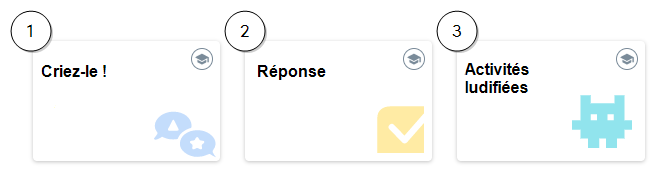
Utilisez Criez-le ! pour créer une activité qui convient parfaitement au brainstorming et à la collecte d'idées.
Utilisez Réponse pour créer une évaluation formative en classe entière.
Utilisez des activités ludifiées pour sélectionner l'un des nombreux modèles de jeu interactif auquel il est possible de jouer en classe entière, en petits groupes ou individuellement.
Vous trouverez ci-dessous des instructions générales sur la création d'activités et la manière d'y jouer, notamment sur la manière de jouer à des activités que vous avez créées individuellement sur les appareils des élèves et collaborativement sur l'écran de la salle de classe. Vous pouvez aussi sélectionner le nom d'une activité dans le menu de gauche pour lire des instructions sur la manière de créer cette activité et d'y jouer.
Cliquez sur
 Nouveau pour créer un nouveau fichier de leçon.
Nouveau pour créer un nouveau fichier de leçon.OU
Pour ajouter l'activité à une leçon, ouvrez la leçon en mode Modification, naviguez jusqu'à la page que vous voulez que suive l'activité, puis cliquez sur Ajouter
 .
.La fenêtre Ajouter une page apparaît.
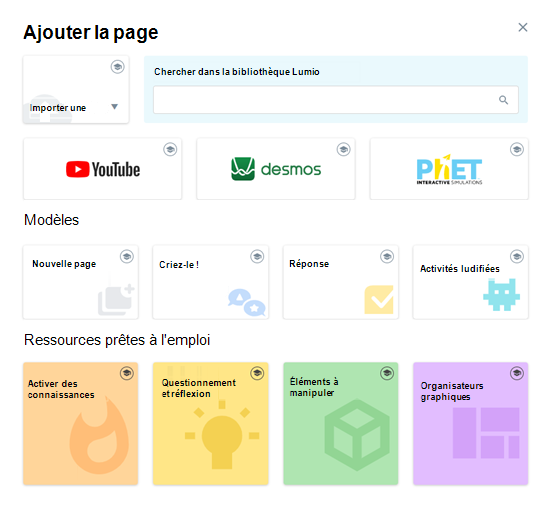
Sélectionnez Criez-le !.
La fenêtre Ajouter du contenu de Criez-le ! s'ouvre.
Suivez les étapes permettant de paramétrer une activité Criez-le !.
Quand vous avez fini de paramétrer l'activité, celle-ci se charge sur une nouvelle page. Quand la page a fini de se charger, elle s'ouvre en mode Modification.
Ajoutez d'autres pages en cliquant sur
 .
.OU
Cliquez sur Finir la modification.
Cliquez sur
 Nouveau pour créer un nouveau fichier de leçon.
Nouveau pour créer un nouveau fichier de leçon.OU
Pour ajouter l'activité à une leçon, ouvrez la leçon en mode Modification, naviguez jusqu'à la page que vous voulez que suive l'activité, puis cliquez sur Ajouter
 .
.La fenêtre Ajouter une page apparaît.
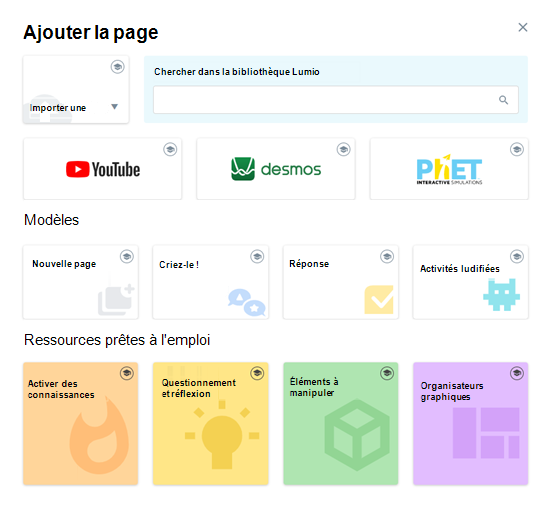
Sélectionnez Response.
Suivez les étapes permettant de paramétrer une évaluation Response.
Quand vous avez fini de paramétrer l'activité, le message Ajout de l'évaluation apparaît tandis que l'évaluation se charge sur une nouvelle page. Quand la page a fini de se charger, elle s'ouvre en mode Modification.
Ajoutez d'autres pages en cliquant sur
 .
.OU
Cliquez sur Finir la modification.
Cliquez sur
 Nouveau pour créer un nouveau fichier de leçon.
Nouveau pour créer un nouveau fichier de leçon.OU
Pour ajouter l'activité à une leçon, ouvrez la leçon en mode Modification, naviguez jusqu'à la page que vous voulez que suive l'activité, puis cliquez sur Ajouter
 .
.La fenêtre Ajouter une page apparaît.
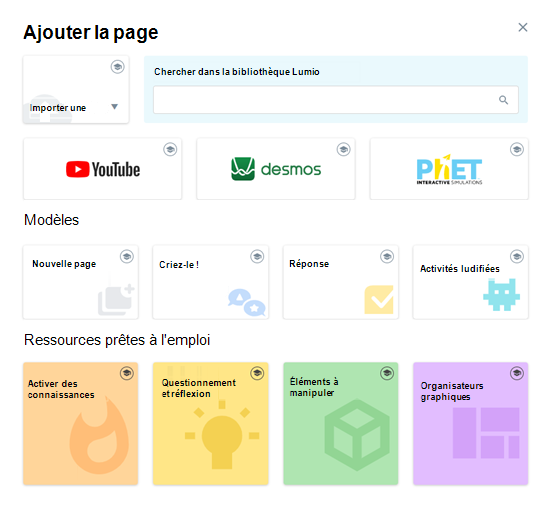
Sélectionnez Activités ludifiées.
La fenêtre Modèles d'activités ludifiées s'ouvre.
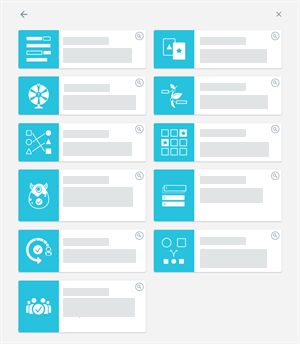
Sélectionnez l'activité que vous voulez créer.
La fenêtre Ajouter du contenu de l'activité s'ouvre.
Consultez le menu Créer et présenter des activités pour sélectionner et suivre les instructions permettant de créer l'activité que vous avez choisie.
Quand vous avez fini de paramétrer l'activité, celle-ci se charge sur une nouvelle page. Quand la page a fini de se charger, elle s'ouvre en mode Modification.
Ajoutez d'autres pages en cliquant sur
 .
.OU
Cliquez sur Finir la modification.
Les élèves peuvent jouer à la plupart des activités seuls sur leurs appareils ou de manière collaborative sur l'écran de la salle de classe.
Remarque
Les évaluations (Questionnaire monstrueux et Response) et les sessions de brainstorming (Criez-le !) font exception à la règle. On ne peut pas y jouer seul, car elles nécessitent que plusieurs élèves connectent leurs appareils et contribuent à l'activité ensemble.
Si vous voulez que les élèves effectuent des activités seuls, utilisez le rythme de la leçon pour contrôler la manière dont les élèves interagissent avec les activités sur leurs appareils.
Pour organiser le jeu en groupe sur l'écran de la salle de classe, vous pouvez :
Diviser la classe en équipes et demander aux élèves de lever la main pour proposer des réponses ou choisir des actions
Jouer en classe entière et appeler les élèves au hasard
Choisir plusieurs élèves qui représenteront la classe ou leurs équipes, et leur demander de venir à tour de rôle à l'écran
Quelle que soit la manière dont vous présentez l'activité, vous pouvez ajouter des éléments de jeu, notamment un buzzer, un générateur aléatoire et un minuteur pour organiser et enrichir le jeu en groupe.